在ppt中绘制立体的核壳球体的方法
ppt怎么画核壳球体,我觉得应该有个思路就可以了,我自己试验出来的,画的方法如下。
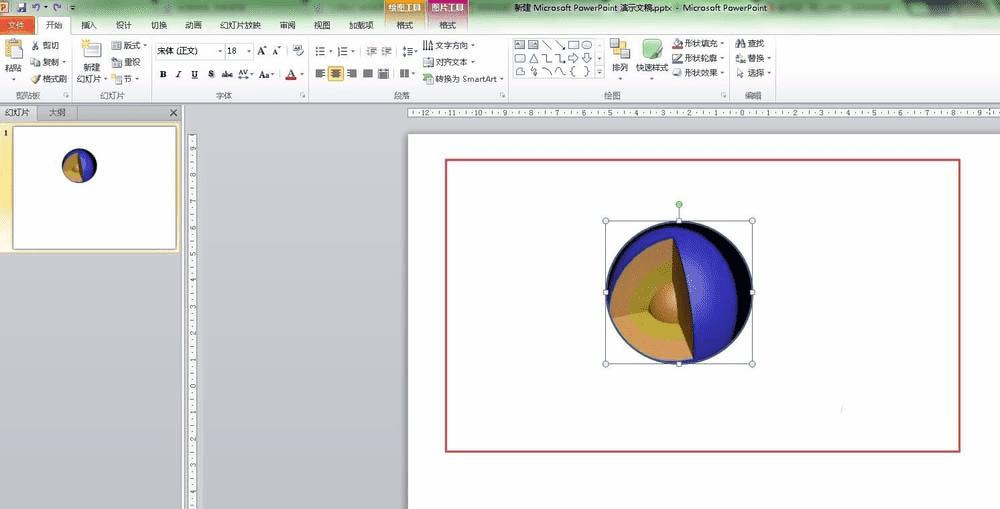
1、首先我们需要去照几张核壳球体的照片备用,如图所示,直接在百度图片里搜核壳球体:找打以后把它下载下来备用
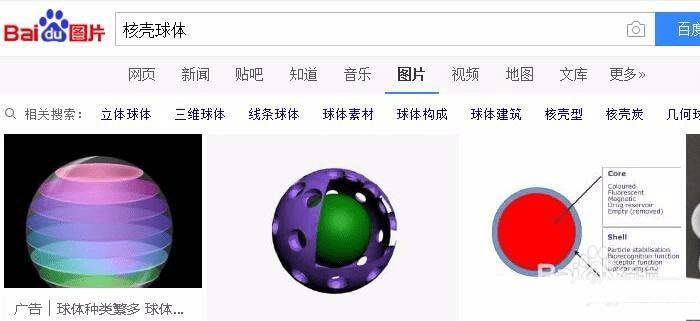
2、然后我们新建一个ppt,在ppt里点击插入——形状——椭圆,我们在ppt里画一个圆球形如图所示
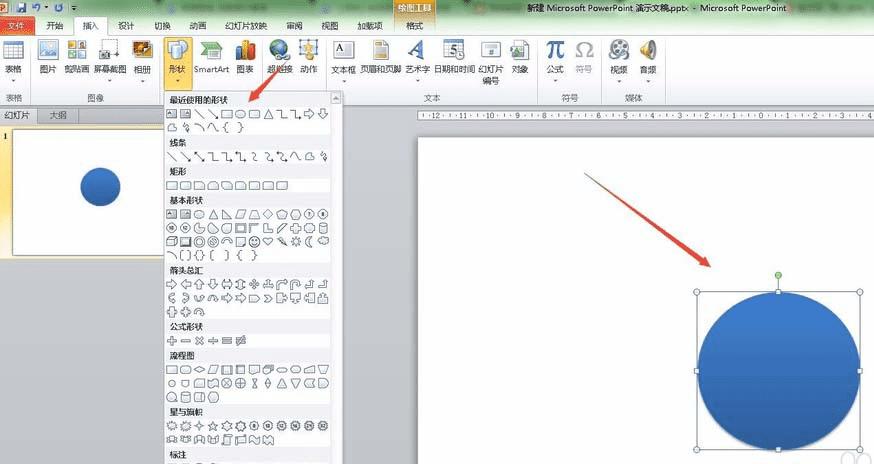
3、然后我们鼠标双击画好的图形,调出绘图格式工具,找一个和你现在的核壳形状差不多的颜色填充进去。
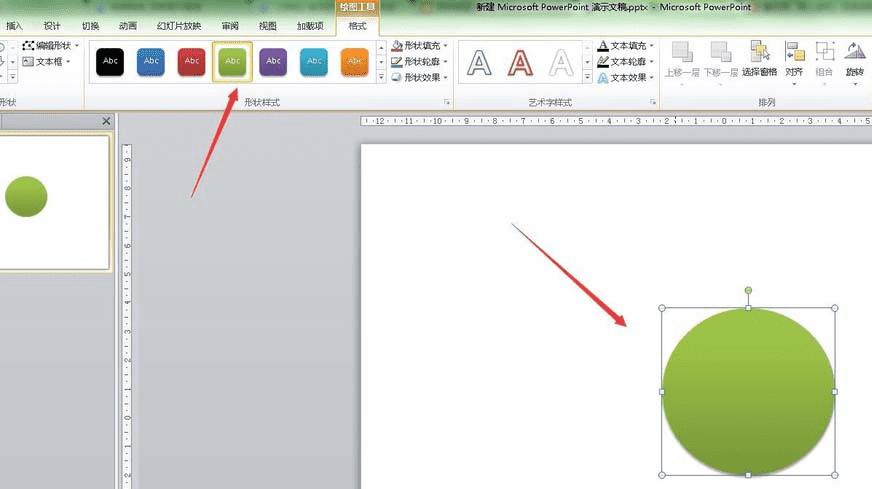
4、颜色填充好以后,我们点开形状填充下拉菜单,然后填充内容选择图片,在弹出的对画框中把之前下载好的图片插入。
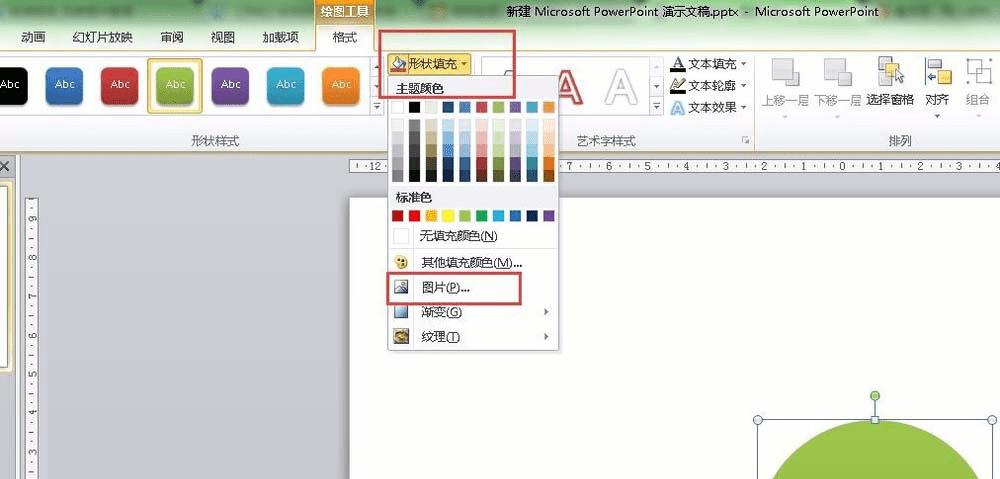
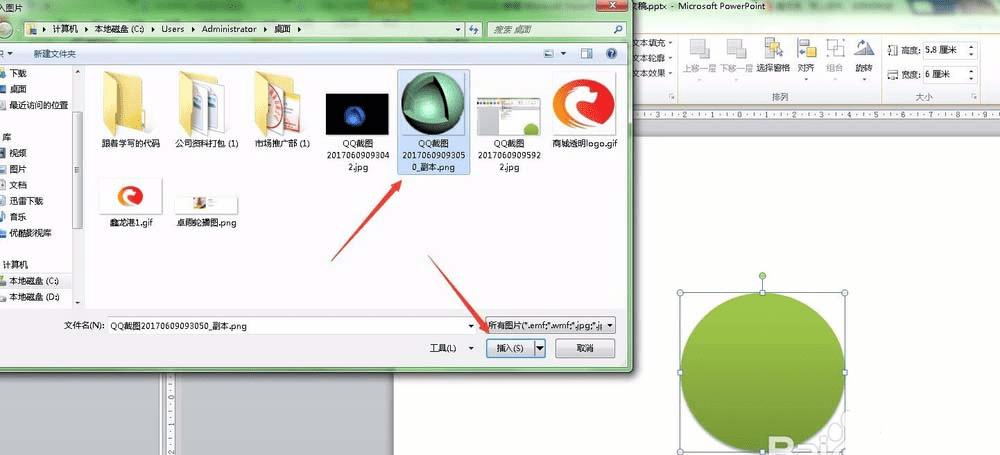
5、插入以后我们发现我们的核壳球体已经画好了,下面是我做的效果:

6、这个方法是一种简便的画桃核球体的方法,如果大家发现更好地方法,欢迎大家分享
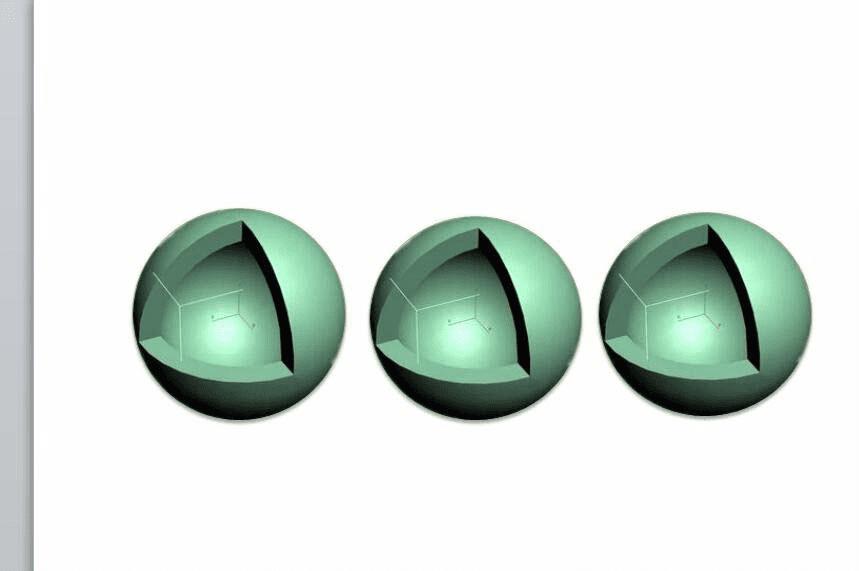
本文地址:http://www.45fan.com/dnjc/95770.html
